Linee guida per la distribuzione di un gateway dati per il servizio Power BI
Nota
La documentazione del gateway dati locale è stata suddivisa in contenuto specifico di Power BI e contenuto generale applicabile a tutti i servizi supportati dal gateway. Ci si trova attualmente nel contenuto di Power BI. Per inviare commenti e suggerimenti su questo articolo o sull'esperienza generale relativa alla documentazione sul gateway, scorrere fino alla fine dell'articolo.
Questo articolo contiene indicazioni e considerazioni per la distribuzione di un gateway dati per il servizio Power BI nell'ambiente di rete.
Per informazioni su come scaricare, installare, configurare e gestire il gateway dati locale, vedere Informazioni sul gateway dati locale. Per altre informazioni sul gateway dati locale e su Power BI, visitare il blog di Microsoft Power BI e il sito Microsoft Power BI Community.
Considerazioni sull'installazione per il gateway dati locale
Prima di installare il gateway dati locale per il servizio cloud Power BI, è necessario tenere presenti alcune considerazioni, Nelle sezioni seguenti sono riportate tali considerazioni.
Numero di utenti
Il numero di utenti che usano un report correlato al gateway è una metrica importante nella decisione relativa alla posizione in cui installarlo. Di seguito vengono riportati alcune domande da considerare:
- Gli utenti useranno i report in momenti diversi del giorno?
- Quali tipi di connessioni usano: DirectQuery o importazione?
- Tutti gli utenti usano lo stesso report?
Se tutti gli utenti accedono a un determinato report alla stessa ora ogni giorno, verificare di installare il gateway in un computer in grado di gestire tutte le richieste. Vedere le sezioni seguenti per i contatori delle prestazioni e i requisiti minimi che consentono di determinare se un computer è adeguato.
Un vincolo presente nel servizio Power BI consente solo un gateway per report. Anche se un report si basa su più origini dati, tutte queste origini devono passare attraverso un singolo gateway. Se un dashboard si basa su più report, è possibile usare un gateway dedicato per ogni report che contribuisce. In questo modo il carico del gateway viene distribuito tra i diversi report che contribuiscono al singolo dashboard.
Tipo di connessione
Il servizio Power BI offre due tipi di connessioni: DirectQuery e Importazione. Non tutte le origini dati supportano entrambi i tipi di connessione. Molti fattori possono contribuire a una scelta rispetto all'altra, ad esempio i requisiti di sicurezza, le prestazioni, i limiti dei dati e le dimensioni del modello di dati. Per altre informazioni sui tipi di connessione e sulle origini dati supportate, vedere l'elenco dei tipi di origini dati disponibili.
A seconda del tipo di connessione in uso, l'utilizzo del gateway può essere diverso. Provare ad esempio a separare le origini dati DirectQuery dalle origini dati di aggiornamento pianificato, quando possibile. Si presuppone che le origini dati si trovino in report diversi e che possano essere separate. La separazione delle origini impedisce al gateway di accumulare migliaia di richieste DirectQuery, accodate contemporaneamente all'aggiornamento pianificato del mattino, di un modello di dati di grandi dimensioni usato per il dashboard principale della società.
Di seguito vengono indicati i fattori da considerare per ogni opzione.
Aggiornamento pianificato: a seconda delle dimensioni della query e del numero di aggiornamenti giornalieri, è possibile scegliere di mantenere i requisiti hardware minimi consigliati oppure di eseguire l'aggiornamento a un computer con prestazioni superiori. Se una determinata query non è stata ridotta, le trasformazioni vengono eseguite nel computer del gateway che pertanto trae vantaggio dalla maggiore disponibilità della RAM.
DirectQuery: viene inviata una query ogni volta che un utente apre il report o esamina i dati. Se si prevede che più di 1.000 utenti accedano contemporaneamente ai dati, verificare che il computer disponga di componenti hardware affidabili e idonei. Un numero maggiore di core CPU garantisce una migliore velocità effettiva per una connessione DirectQuery.
Per i requisiti di installazione del computer, vedere i requisiti di installazione del gateway dati locale.
Ufficio
La posizione di installazione del gateway può avere un impatto significativo sulle prestazioni delle query, quindi verificare che il gateway, i percorsi delle origini dati e il tenant di Power BI siano il più vicino possibile tra loro per ridurre al minimo la latenza di rete. Per determinare la posizione del tenant di Power BI, nel servizio Power BI selezionare l'icona punto interrogativo (?) nell'angolo superiore destro. e quindi scegliere Informazioni su Power BI.
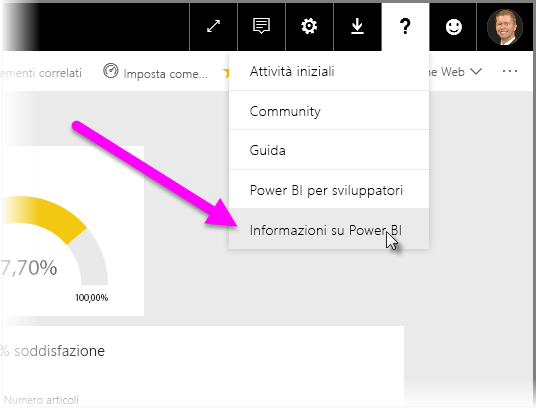
Se si intende usare il gateway del servizio Power BI con Azure Analysis Services, verificare che le aree dati di entrambi corrispondano.
Ottimizzazione delle prestazioni
Per impostazione predefinita, il gateway esegue lo spool dei dati prima di restituirli ai set di dati, causando potenzialmente un rallentamento delle prestazioni durante le operazioni di caricamento e aggiornamento dei dati. Il comportamento predefinito può essere ignorato.
Nel file C:\Programmi\Gateway dati locale\Microsoft.PowerBI.DataMovement.Pipeline.GatewayCore.dll.config impostare la proprietà
StreamBeforeRequestCompletessuTruee quindi salvare.<setting name="StreamBeforeRequestCompletes" serializeAs="String"> <value>True</value> </setting>In Gateway dati locale>Impostazioni servizio riavviare il gateway.
Se si installa il gateway in una macchina virtuale di Azure, assicurarsi prestazioni di rete ottimali configurando la rete accelerata. Per altre informazioni, vedere Creare una macchina virtuale Windows con rete accelerata.
Contenuto correlato
- Configurare le impostazioni proxy
- Risolvere i problemi relativi ai gateway - Power BI
- Domande frequenti sul gateway dati locale - Power BI
Altre domande? Provare la Community di Power BI.